如何在 2023 年創建像亞馬遜但更便宜的網站
已發表: 2023-01-07你想建立一個像亞馬遜這樣的網站嗎? 或者想創建一個像亞馬遜這樣的在線商店網站? 那麼這篇文章適合你。
可以使用 WordPress 創建像亞馬遜這樣的網站,WordPress 是一種流行的內容管理系統 (CMS),無需高級編碼技能即可創建和管理網站。
亞馬遜以提供種類繁多的產品而聞名,從書籍和電子產品到服裝和家居用品。
在創建像亞馬遜這樣的網站時,請考慮在您的網站上提供範圍廣泛的產品以吸引不同的受眾。
亞馬遜是最受歡迎的電子商務市場平台,人們可以在該平台上在線銷售他們的產品和服務。
要使用 WordPress 創建類似亞馬遜的網站,您需要創建一個 WordPress Marketplace 網站。
目錄
通過 6 個步驟使用 WordPress 構建類似亞馬遜的網站
以下是我們要使用 WordPress 創建響應式 Amazon Like 網站的快速步驟。
- 選擇域名
- 主機網站
- 設置和安裝 WordPress
- 選擇 WordPress 主題
- 安裝有用的插件
- 搜索引擎優化與營銷
讓我們詳細了解如何通過這些簡單的步驟使用 WordPress 創建像亞馬遜這樣的網站。
第 1 步:選擇域
要創建網站,您首先需要的是網站的域名。 首先,為您的網站選擇併購買域名。
域是在 Internet 上標識網站的唯一名稱。 它用於通過在網絡瀏覽器的地址欄中鍵入網站來訪問網站,並且它用作網站的人類可讀地址。
例如,我們網站ThemeHunk的域名是“ themehunk.com ”,Google 的域名是“Google.com”。
域由兩部分組成:頂級域 (TLD),即擴展名(例如“.com”或“.in”),以及二級域 (SLD),即名稱TLD 之前的名稱(例如“google”或“Wikipedia”)。
有各種便宜的域名提供商,您可以從那里為您的網站購買一個好的域名。
以下是您可以考慮的一些最好和最便宜的域名提供商。
| S.號 | 域名註冊商 | 起始價 |
|---|---|---|
| 1個 | 便宜貨網 | 0.99 美元 |
| 5個 | 名稱.com | 9.99 美元 |
| 6個 | 託管商 | 0.99 美元 |
| 7 | 巨石 | 1.98 美元 |
第 2 步:託管網站
購買域名後,您需要為網站購買虛擬主機,您可以在其中託管您的網站。
要託管網站,您需要從網絡託管服務提供商處購買網絡託管服務。 Web 託管是一種服務,它提供服務器來存儲您網站的文件和內容,從而允許在 Internet 上訪問它。
有多種類型的網絡託管可供選擇,包括共享託管、虛擬專用服務器 (VPS) 託管和專用託管。
您選擇的託管類型將取決於您網站的需求,例如它接收的流量和它需要的資源。
最快的 WordPress 虛擬主機將幫助您提高網站性能。
一家好的公司將為您提供更好的速度和支持。 最快的 WordPress 虛擬主機將幫助您提高網站性能。
以下是您可以考慮的一些最佳和最快的網絡託管服務提供商。
| 託管 | 更多的 | 基本計劃 |
|---|---|---|
| 場地 | 訪問 | $6.99/月* |
| 藍主機 | 訪問 | 3.95 美元/月* |
| 金斯塔 | 訪問 | 35 美元/月* |
| A2託管 | 訪問 | 2.99 美元/月* |
| 動感 | 訪問 | $6.99/月* |
| 夢幻主機 | 訪問 | 2.59 美元/月* |
| 去吧爸爸 | 訪問 | $6.99/月* |
因此,在為您的網站選擇託管服務提供商時,不僅要選擇便宜的託管計劃,還要選擇優質的服務提供商。
如果您從同一服務提供商處購買域和託管服務,您還將獲得 1 次點擊 WordPress 來為您的網站安裝。
您還可以使用各種免費的網絡託管服務提供商來測試您的網站,除非您想要創建一個功能齊全且沒有障礙的網站,那麼您必須購買一些優質的託管服務。
第 3 步:在您的主機上設置和安裝 WordPress
我們將從 Godaddy 購買域名和託管,用於創建網站。 您可以根據您的預算和要求選擇任何其他域和託管服務提供商。
按照以下步驟通過 GoDaddy 購買和託管網站。
- 轉到 Godaddy.com 並單擊託管,從下拉菜單中您將看到虛擬主機選項,單擊該選項。 正如您在下面的屏幕截圖中看到的那樣。
![如何創建 WordPress 博客簡單步驟 [2022 指南] 1 how to create WordPress blog](/uploads/article/45341/jOXq9FW2qqNi7Ovn.png)
- 現在選擇一個託管計劃,我們建議您購買經濟計劃,其中包括一個 12 個月的免費域名。 單擊添加到購物車按鈕,如下面的屏幕截圖所示。
![如何創建 WordPress 博客簡單步驟 [2022 指南] 2 buy a domain hosting forwp blog 2](/uploads/article/45341/1N2Sn8IKGx5Vx9AP.png)
- 現在單擊繼續按鈕,如下面的屏幕截圖所示。
![如何創建 WordPress 博客簡單步驟 [2022 指南] 3 how WordPress blog is created](/uploads/article/45341/WYGVebaRfT5lhAvS.png)
- 現在是時候收集您的免費域名了。 在域搜索欄中搜索名稱,您網站的域名,因為我們已經搜索了 blogforthejoy.com,它是可用的。
- 如果您搜索的域可用,那麼您可以看到“選擇並繼續”選項,如給定的屏幕截圖所示。 單擊“選擇並繼續”按鈕
![如何創建 WordPress 博客簡單步驟 [2022 指南] 4 buy a domain hosting forwp blog 4](/uploads/article/45341/yh25VlwZs03kNHZn.png)
- 現在,該結賬了。 為您的網站選擇託管和域後,您必須使用可用的付款方式結帳。
![如何創建 WordPress 博客簡單步驟 [2022 指南] 5 buy a domain hosting forwp blog 5](/uploads/article/45341/21mV8vDGOOx2h8Bm.png)
- 付款後,您將獲得您的域名和主機,現在您就可以創建您的第一個 WordPress 博客或網站了。
安裝和設置 WordPress
為您的網站購買域名和主機後,現在是安裝 WordPress 的時候了。 按照給定的步驟在您的網站上安裝 WordPress。
- 要安裝 WordPress,首先登錄您的 Godaddy 帳戶並單擊“我的產品”選項,如下面的屏幕截圖所示。
![如何創建 WordPress 博客簡單步驟 [2022 指南] 6 how to create a website 2](/uploads/article/45341/3NgJtpNtk0V6fpyU.png)
- 現在在所有產品和服務部分下,您將看到一個虛擬主機選項,在這裡您將看到另一個設置選項,如下面的屏幕截圖所示。 單擊“設置”按鈕。
![如何創建 WordPress 博客簡單步驟 [2022 指南] 7 how to create a website 3](/uploads/article/45341/iZcAe6fdd2emIdiT.png)
- 現在要設置您的託管產品,您需要輸入一個域來使用它,在搜索欄上輸入您的域名,您已經購買了託管產品。 並單擊“更新”按鈕。
![如何創建 WordPress 博客簡單步驟 [2022 指南] 8 how to create a website 4](/uploads/article/45341/GZQnjHwD5O16XIhx.png)
- 現在您必須為您的主機選擇一個數據中心,根據您的位置或區域您必須選擇一個數據中心,GoDaddy 也會建議您選擇最近的數據中心。
![如何創建 WordPress 博客簡單步驟 [2022 指南] 9 how to create a website 5](/uploads/article/45341/5DCUc7Egepg5q3kd.png)
- 默認情況下,Godaddy 會推薦您使用 WordPress 作為您的應用程序來構建您的網站。 單擊是的,讓我們開始吧選項。
![如何創建 WordPress 博客簡單步驟 [2022 指南] 10 WordPress blog](/uploads/article/45341/fG0v6mUIUG4kJXOg.png)
- 現在您必須設置您的 WordPress 管理員帳戶。 為您的 WordPress 網站選擇用戶名和密碼。 輸入用戶名、密碼和確認密碼,然後單擊下一步按鈕。
![如何創建 WordPress 博客簡單步驟 [2022 指南] 11 how to create a website 8](/uploads/article/45341/9jfeo0fEdWfQrVns.png)
- 之後,您的 WordPress 帳戶就設置好了,之後,您將看到一條消息,即“入職成功完成”,如下面的屏幕截圖所示。 現在單擊轉到儀表板按鈕。
![如何創建 WordPress 博客簡單步驟 [2022 指南] 12 how to create a website 10](/uploads/article/45341/81aaWxe8RQyp1GzS.png)
- 您將被重定向到一個新頁面。 在這裡您將看到一個網站選項,您必須在其中單擊安裝應用程序按鈕。
![如何創建 WordPress 博客簡單步驟 [2022 指南] 13 how to create a website 11](/uploads/article/45341/quUCWJ33KqGZBCb9.png)
- 當您單擊“安裝應用程序”時,您將被重定向到您的網站。 就像您在下面的屏幕截圖中看到的一樣。
![如何創建 WordPress 博客簡單步驟 [2022 指南] 14 Create a WordPress blog](/uploads/article/45341/M5covirqyMed72Df.png)
- 現在您必須打開您網站的管理儀表板。 要訪問 WordPress 儀表板,您只需將 /wp-admin 添加到安裝 WordPress 的 URL 的末尾。 例如:-
example.com/wp-admin 將example.com替換為您的域名,如下面的屏幕截圖所示。
![如何創建 WordPress 博客簡單步驟 [2022 指南] 15 how to create a website 13](/uploads/article/45341/5CHqctvtRm4lMnV6.png)
- 現在您將看到一個登錄頁面。 輸入您在安裝 WordPress 時使用的用戶名和密碼。
- 輸入用戶名或電子郵件地址和密碼,然後單擊登錄按鈕。
![如何創建 WordPress 博客簡單步驟 [2022 指南] 16 how to create a WordPress blog](/uploads/article/45341/EdRXNtuthzn6kuVv.png)
- 現在您將要求為您的新網站選擇一個入門模板。 如果你想添加任何模板,那麼你可以添加它,或者單擊左上角的退出到 WordPress 儀表板。 如下面的屏幕截圖所示。
![如何創建 WordPress 博客簡單步驟 [2022 指南] 17 WordPress blog](/uploads/article/45341/tAWflyLbx62ki5cr.png)
- 退出後,您將被重定向到 WordPress 儀表板管理面板。 從這裡您可以自定義您的網站,並對您的網站進行更改。
![如何創建 WordPress 博客簡單步驟 [2022 指南] 18 theme install](/uploads/article/45341/8lFcBy79rHei0cxx.png)
一旦設置了 WordPress,您就可以自定義 WordPress 博客的外觀,使其成為您自己的博客並開始寫博客,就像您需要安裝一個好的 WordPress 主題和一些有用的插件一樣。 讓我們知道如何去做。

第 4 步:選擇 WordPress 主題
是時候自定義您的網站了,讓我們為您的網站安裝一個漂亮的主題。 按照給定的說明為您的網站安裝主題。
- 要安裝主題,請轉到Dashboard > Appearance > Themes ,如下面的屏幕截圖所示。
![如何創建 WordPress 博客簡單步驟 [2022 指南] 19 install a wordpress theme](/uploads/article/45341/GZvtuZKuLLVzfLA4.png)
- 現在,您可以從這里安裝您喜歡的任何主題。 您還可以從搜索欄中搜索主題。
我們將建議您安裝 TH Shop Mania 主題以創建類似亞馬遜的網站商店。
使用TH Shop Mania Pro Theme有一個名為 Amaze Mania Multivendor Theme 的演示 使用此模板,您可以創建像亞馬遜這樣的網站。
只需下載此主題並安裝。
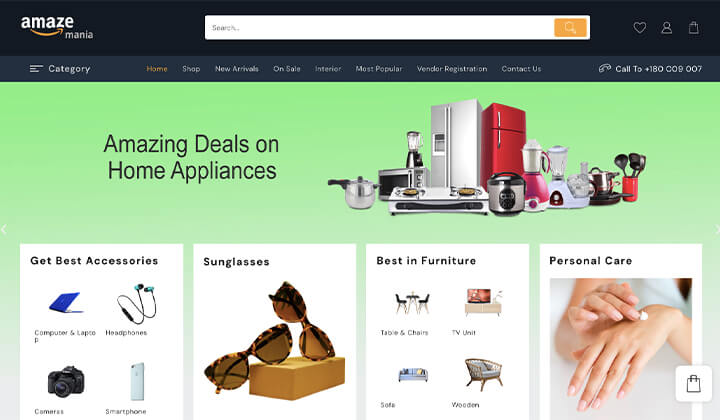
您還可以觀看下面的視頻,了解更多有關如何下載和安裝 WordPress 的 Amaze Mania 主題的信息。
所以現在我們希望您了解如何為您的網站安裝和設置 TH Shop Mania 主題。
第 5 步:安裝有用的插件
選擇主題後,我們建議您安裝一些有用的插件來增強您的網站。
- Website Builder – 用於創建漂亮的登錄頁面,以便用戶可以引起注意並採取行動。 網站建設者可以幫助您設計一個漂亮的網站。 (例如 Elementor 和塊編輯器)
- Analytics(分析)——Analytics 是一種工具,它提供了一種簡單且免費的方式來跟踪和分析您網站的訪問者。 (例如網站工具包)
- SEO 插件– 做 SEO 對一些網站所有者來說可能很難。 但是使用一些插件和工具對他們來說可能很容易。 (例如 RankMath 和 Yoast)
- 緩存插件——如果你想優化你的 WordPress 網站,你可以使用緩存插件來加速你的網站。
- 購物車插件 – 您可以使用 WordPress 購物車插件為您的 WooCommerce 商店添加一些額外的功能。
您可以安裝各種更有用的 WooCommerce 插件來擴展網站的功能。
第 6 步: SEO 和營銷
完成網站設置後,您現在需要專注於網站的搜索引擎優化和營銷。 不僅在 SEO 營銷中,您還必須關注產品的質量。
搜索引擎優化
SEO 在任何新網站或舊網站中都發揮著重要作用。 如果您想從 Google 和 Bing 等各種搜索引擎獲得自然流量。 您需要在您的網站上做一些 SEO 工作。
在 WordPress 中,您可以安裝 SEO 插件來進行 SEO。 您可以使用各種 SEO 插件。 我們建議您使用Rank Math或Yoast插件在您的網站上進行搜索引擎優化。
本地搜索引擎優化——您的網站不僅適用於在線客戶,也適用於線下客戶。 您需要做一些本地搜索引擎優化,以便您商店或您所在城市周圍的每個人都可以了解您的網站。
營銷
有各種便宜的電子郵件營銷服務提供商,您可以從中開始創建潛在客戶的電子郵件列表。
如何建立有效的電子郵件列表? 所以有多種收集電子郵件的方式,如免費訂閱、博客、優惠券等。
您可以使用 Lead Form Builder 等插件來創建有效的電子郵件列表。 此插件具有表單導出和導入、無限潛在客戶導出、Mailchimp 插件、SMTP 郵件配置和拖放字段排序等功能。
另一方面,如今社交媒體在聯盟營銷中發揮著重要作用。 現在藉助社交媒體,您可以獲得更多收入。
當我們談論社交媒體時,那裡有很多社交媒體平台。 但最著名的平台是 YouTube、Instagram、Facebook 和 Twitter。
結論
我們希望本文能幫助您獲得有關創建像亞馬遜這樣的網站所需的所有信息。
如果您對任何事情有任何疑問,請不要猶豫,只需在下面發表評論,我們將幫助您解決問題。 感謝您閱讀此博客。
請訂閱我們的YouTube 頻道,我們也會在那裡上傳精彩內容,也請在Facebook和Twitter 上關注我們
閱讀更多-
- 使用 WordPress 啟動在線雜貨網站的 6 個步驟
